 |
◎【書式】
Word2003の[書式]の各メニューバー
・[フォント]は、
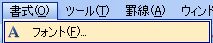 フォントを選択時詳細指定パネル表示。 フォントを選択時詳細指定パネル表示。

Word2010では[ホーム]タブの[フォント]グループの各コマンドで選択します。
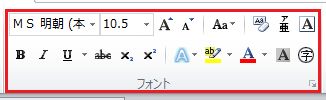
尚、フォント詳細は[フォント]グループの右下をクリックし詳細パネルを表示し、選択します。

・[段落]は、
 段落を選択時詳細指定パネル表示。 段落を選択時詳細指定パネル表示。
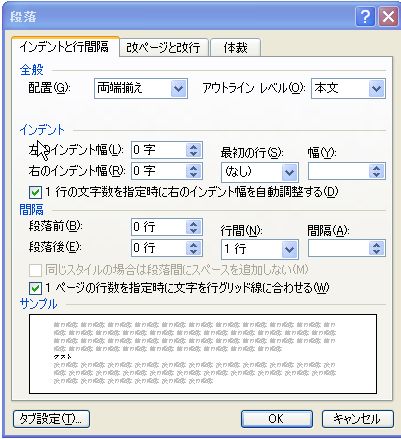
Word2010では[ホーム]タブの[段落]グループの右下をクリックし詳細パネルを表示し、選択します。
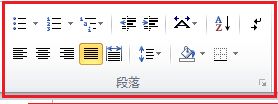

・
[箇条書きと段落番号]は、

Word2010では[段落]タブの[段落]グループの各コマンドで選択します。
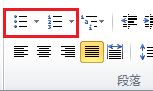
・[段組み]は、

Word2010では[ページレイアウト]タブの[ページ設定]グループの[段組み]で選択します。
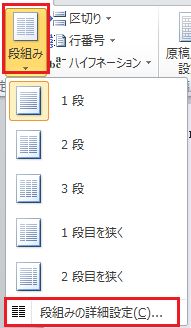
・[タブとリーダー]は、

Word2010では[ホーム]タブの[段落]グループの右下をクリックし詳細パネルを表示し、[タブ設定]を選択します。
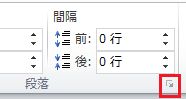
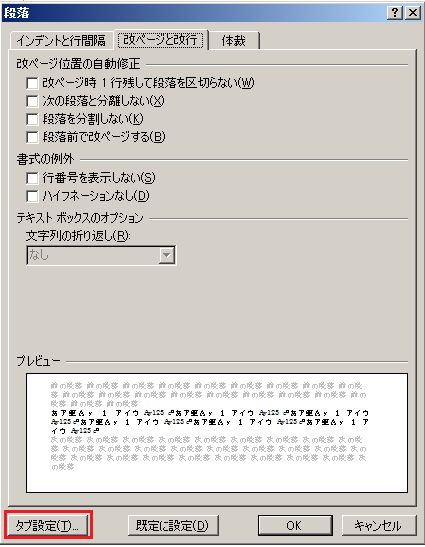
・[ドロップキャップ]は、 Word2010では[挿入]タブの[テキスト]グループの[ドロップキャップ]で選択します。
 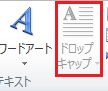
・[縦書きと横書き]はWord2010では[ページレイアウト]タブの[ページ設定]グループの[文字列り方向]で選択します。
 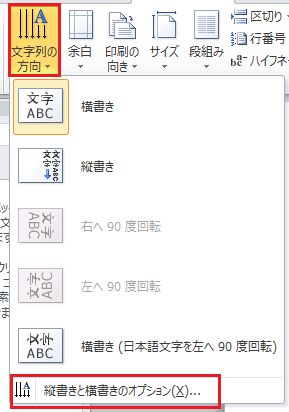
・[文字種の変換]はWord2010では[ホーム]タブの[フォント]グループの[文字種変換]で選択します。
 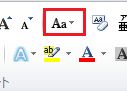
・[文字の均等割り]はWord2010では[ホーム]タブの[段落]グループの[均等割り付け]で選択します。
 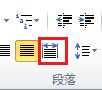
・[拡張書式]は
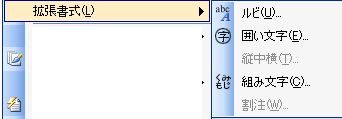
Word2010では[ホーム]タブの[フォント],[段落]グループの各ツールで選択します。
 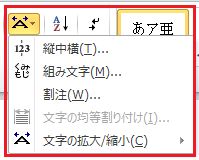
・[背景]は
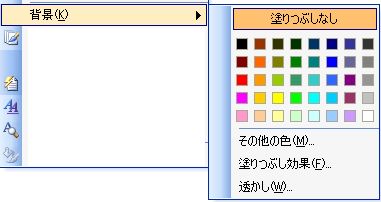
Word2010では[ページレイアウト]タブの[ページの背景]グループの各ツールで選択します。
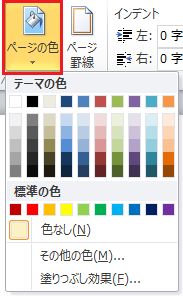
・[テーマ]は、

Word2010では[ホーム]タブの[ホーム]グループの[テーマ]で選択します。
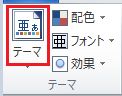
・[フレーム]については解説を割愛します。

・[オートフォーマット]については解説を割愛します。

・[スタイルと書式]、[書式の詳細設定]は、
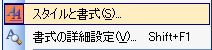
Word2010では[ホーム]タブの[スタイル]グループの各ツールを選択します。
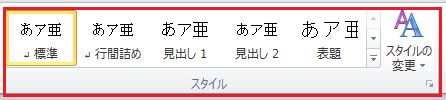
尚、書式の詳細設定は[スタイル]グループの右下をクリックし詳細パネルを表示し、選択します。
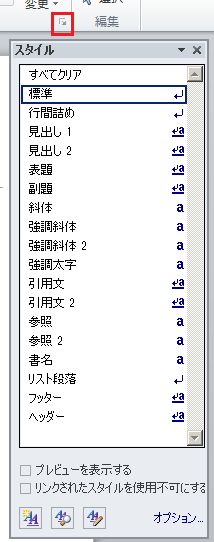
・[オブジェクト]については解説を割愛します。

Topに戻る
|
 |
◎【ツール】
Word2003の[ツール]の各メニューバー
・[文章校正]、[リサーチ]、[表記ゆれチェック]、[その他の校正ツール]、[文字カウント]は。
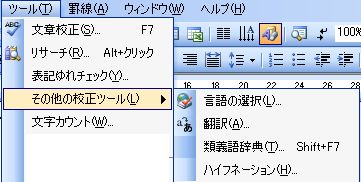
Word2010では[校閲]タブの[文章校正]グループの各コマンドで選択します
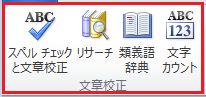 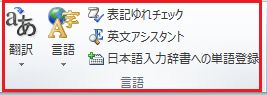
・[要約の作成]、[音声]については解説を割愛します。
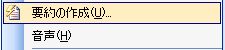
・[共有ワークスペース]については解説を割愛します。

・[変更履歴の記録]はWord2010では[校閲]タブの[変更履歴]グループの[変更履歴の記録]で選択します。
 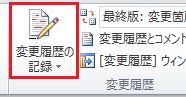
・[文書の比較と反映]は、はWord2010では[校閲]タブの[比較]グループの[比較]で選択します。
 
・[文章の保護]はWord2010では の[ファイル]タブの[情報]の[文書の保護]で選択します。 の[ファイル]タブの[情報]の[文書の保護]で選択します。
 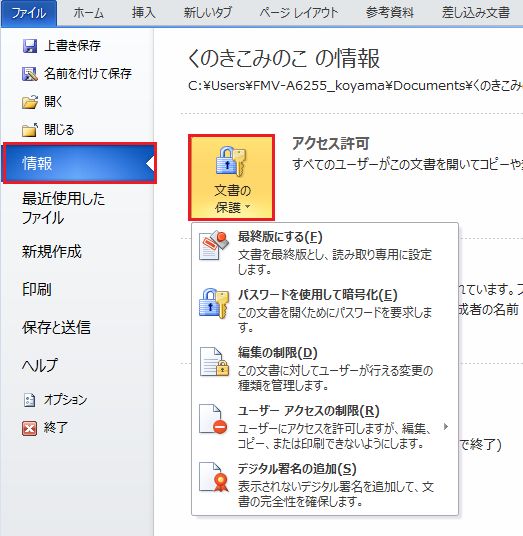
注)[オンライングループ作業]はWord2010では機能は有りません。

・[はがきと差し込み印刷]は

Word2010では[差し込み文書]タブの[作成],[差し込み印刷の開始]グループの各コマンドを選択します。
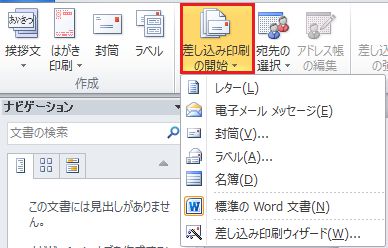
・[マクロ]は、
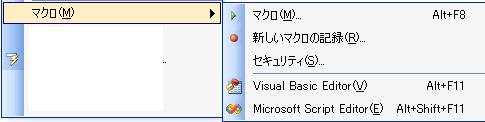
Word2010では[表示]タブの[マクロ]グループの[マクロ表示]、[マクロの記録]、[マクロのセキュリィティ]。[Visual Basic]を選択します。
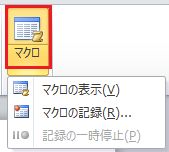
[Wordの使用に関する基本オプション]内より[開発タブをリボンに表示する]を選択し、パネルの[OK]ボタンクリックでリボンに表示されます。
・
[テンプレートとアドイン]は

Word2010では [ファイル]タブを開いて[オプション]の[アドイン]を選択します。 [ファイル]タブを開いて[オプション]の[アドイン]を選択します。
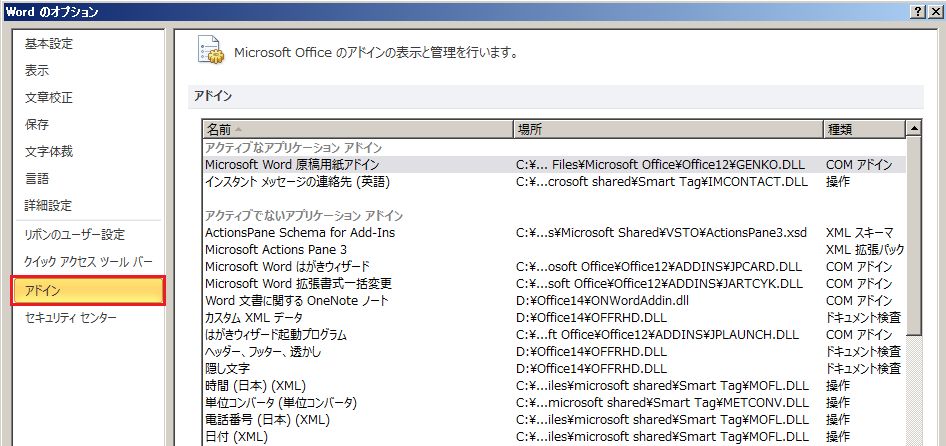
・
[オートコレクトのオプション]は、

Word2010では [ファイル]を開いて[オプション]の[文書校正]の[オートコレクトオプション]を選択します。 [ファイル]を開いて[オプション]の[文書校正]の[オートコレクトオプション]を選択します。
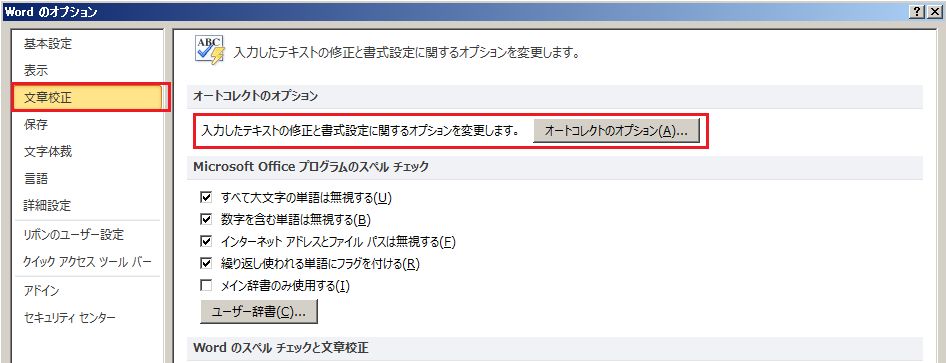
・[ユーザ設定]は

Word2010では [ファイル]タブを開いて[オプション]の[リボンのユーザ設定]を選択します。 [ファイル]タブを開いて[オプション]の[リボンのユーザ設定]を選択します。
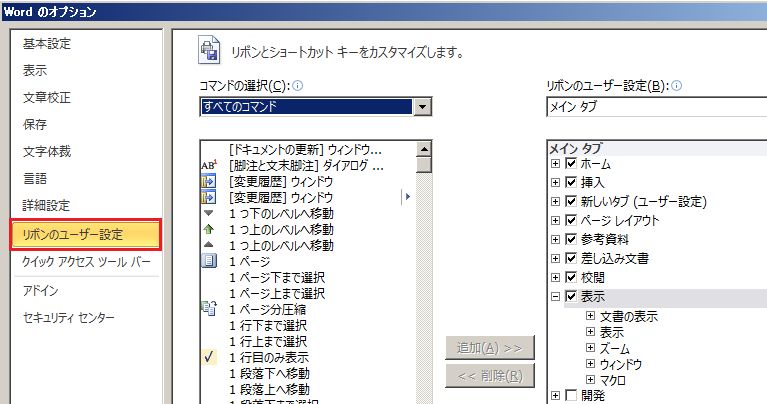
・[オプション]は、

Word2003の[全般]オプション例

Word2010では [ファイル]タブを開いて[オプション]の[詳細設定]で各オプションを選択しますます。 [ファイル]タブを開いて[オプション]の[詳細設定]で各オプションを選択しますます。
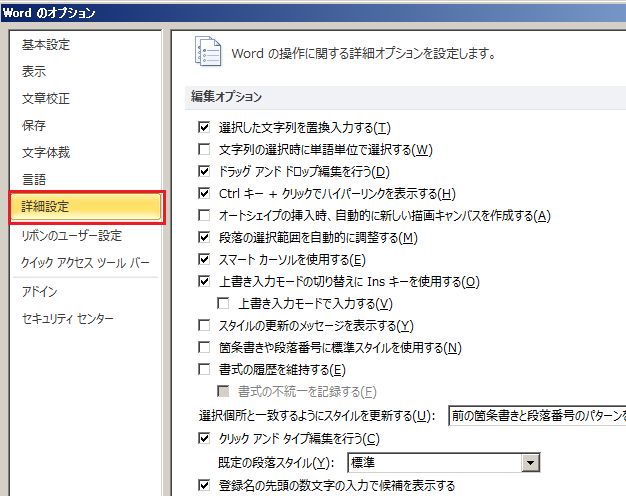
基本的にはWord2010では文章に関するシステム設定は[オプション]に集められています。
|
| Topに戻る
|
 |
◎【罫線】
Word2003の[罫線]の各メニューバー
・[罫線を引く]は、

[罫線を引く]機能パネルを表示。
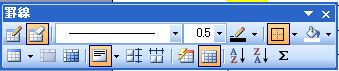
Word2010では[挿入]タブの[表]グループの[罫線を引く]で選択します。
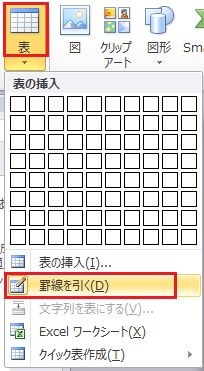
文章内に罫線を引くと[デザイン]タブに遷移し[罫線の作成]グループが表示されますので各コマンドにて選択します。
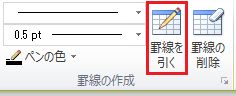
・[挿入]は、
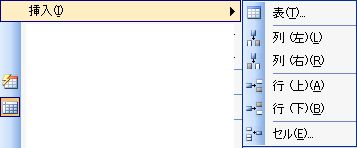
Word2010では[挿入]タブの[表]グループの[表の挿入]で選択します。
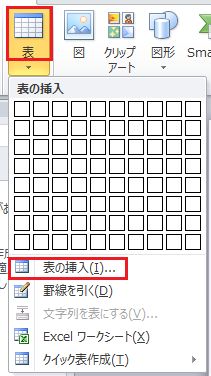
文章内に表を挿入し[レイアウト]タブの[行と列]グループの各コマンドで選択します。
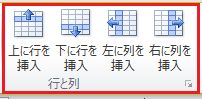
・[削除]は、
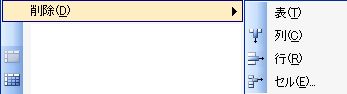
Word2010では[レイアウト]タブの[行と列]グループの[削除]で選択します。
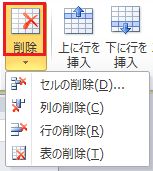
・
[選択]は、
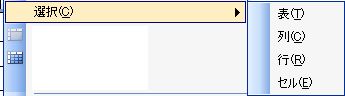
Word2010では[レイアウト]タブの[表]グループの[選択]で選択します。
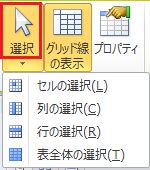
・ [セルの結合]、[セルの分割]、[表の分割]は、
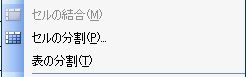
Word2010では[レイアウト]タブの[結合]グループの各コマンドで選択します。
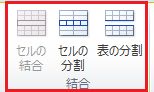
・
[表のオートフォーマット]は、

[表のオートフォーマット]機能パネルを表示

Word2010では[デザイン]タブの[表スタイル]グループの各表スタイルで選択します。

・
[自動調整]は、
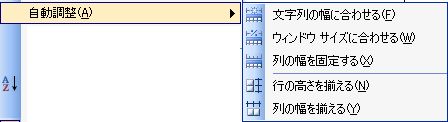
Word2010では[レイアウト]タブの[セルのサイズ]グループの各コマンドで選択します。
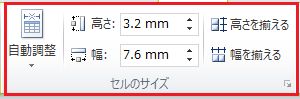
・
[タイトル行の繰り返し]は、

Word2010では[レイアウト]タブの[データ]グループの[タイトル行の繰り返し]で選択します。
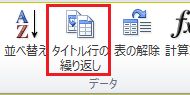
・
[変換]は、

Word2010では[挿入]タブの[表]グループの[文字列を表にする]で選択します。
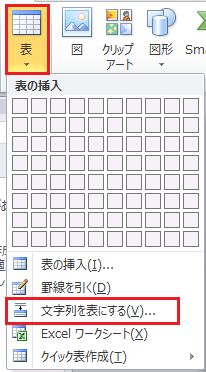
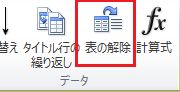
・
[並び変え]は、

Word2010では[ホーム]タブの[段落]グループの[並び変え]で選択します。
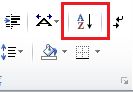
・
[計算式]は、

Word2010では[レイアウト]タブの[データ]グループの[計算式]で選択します。
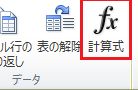
・
[表のグリッド線を表示しない]は、

Word2010では[レイアウト]タブの[表]グループの[表のグリッド線を表示]で選択します。
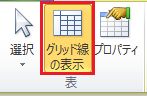
・ [線種とページ罫線と網掛けの設定]は、

Word2010では[デザイン]タブの[罫線の作成]グループを選択します。
[罫線の作成]グループの右下をクリックし[線種とページ罫線と網掛けの設定]パネルを表示、選択をします。
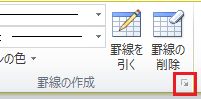
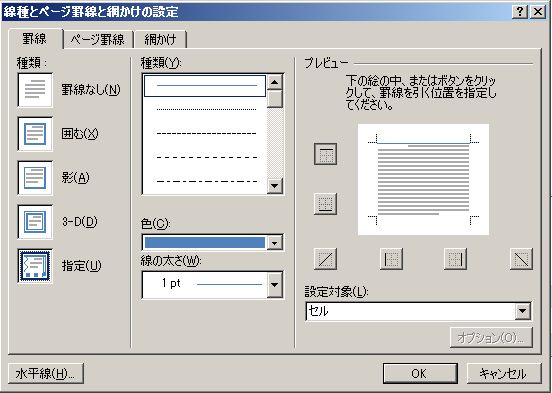
・
[表のプロパティ]は、

Word2010では[レイアウト]タブの[表]グループの[プロパティ]で選択します。
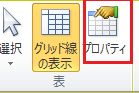

尚、[デザイン]、[レイアウト]タブは表の中にカーソルがある時に表示します。
Topに戻る
|
|
 |
◎【ウィンドウ】
Word2003の[ウィンドウ]の各メニューバー
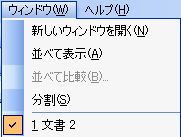
・[ウィンドウ]は
Word2010では[表示]タブの[ウインドウ]グループの各ツールを選択します。
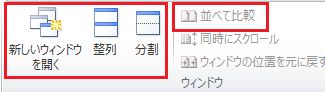 |
Topに戻る
|
|
 |
◎【ヘルプ】
Word2003の[ヘルプ]の各メニューバー
・[ヘルプ]は、
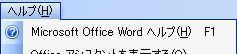
Word2010ではウインドウ上部のヘルプを選択します。
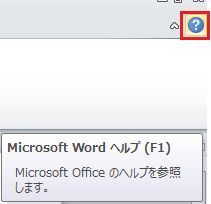
またヘルプの各機能は、Word2010では [ファイル]タブを開いて[ヘルプ]の[リソース]で選択します。 [ファイル]タブを開いて[ヘルプ]の[リソース]で選択します。
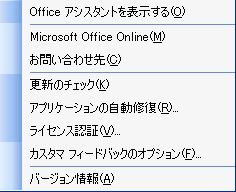
Word2010の[各リソース]を選択します。
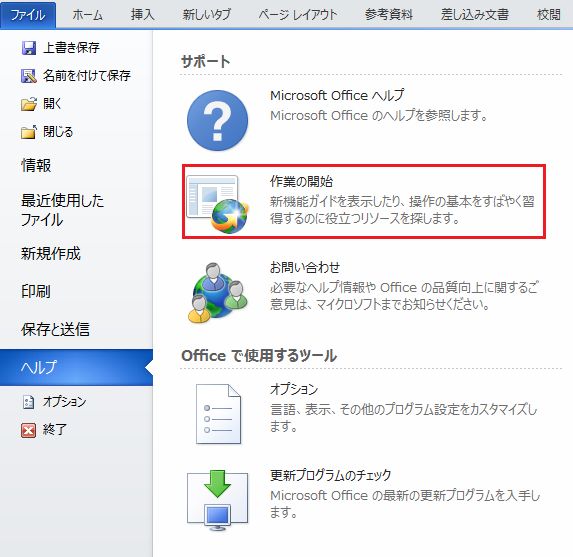
Topに戻る |
 |